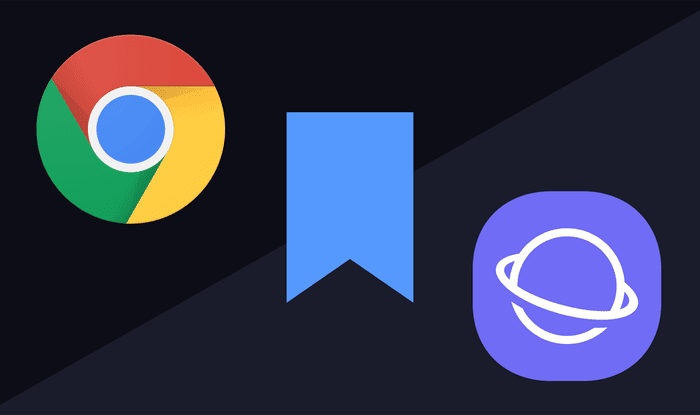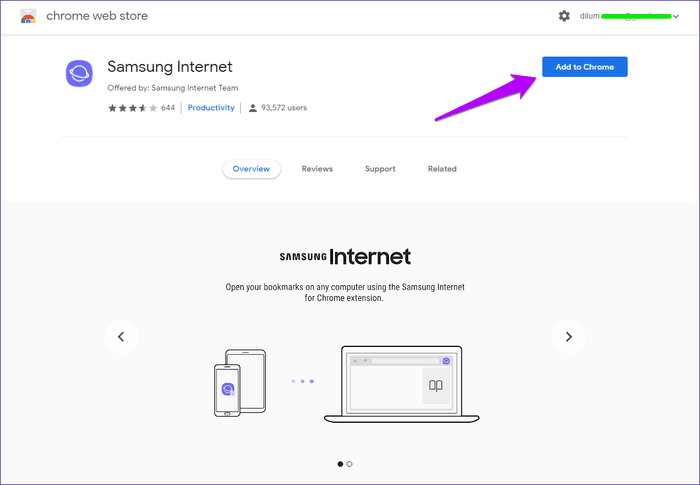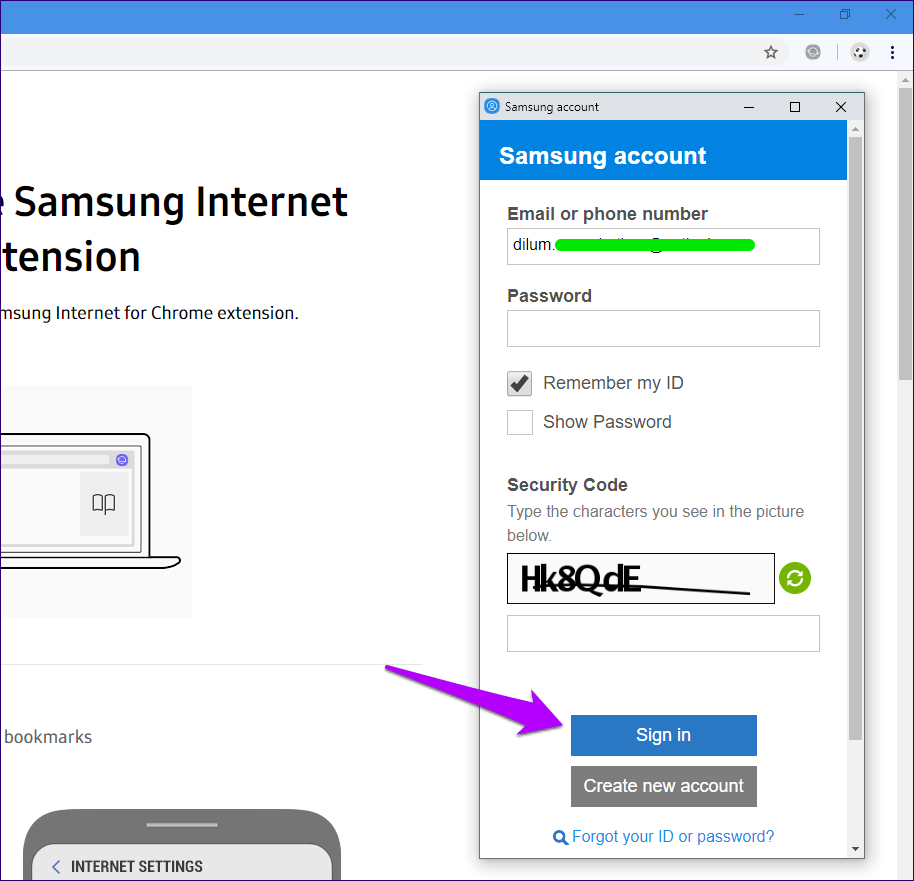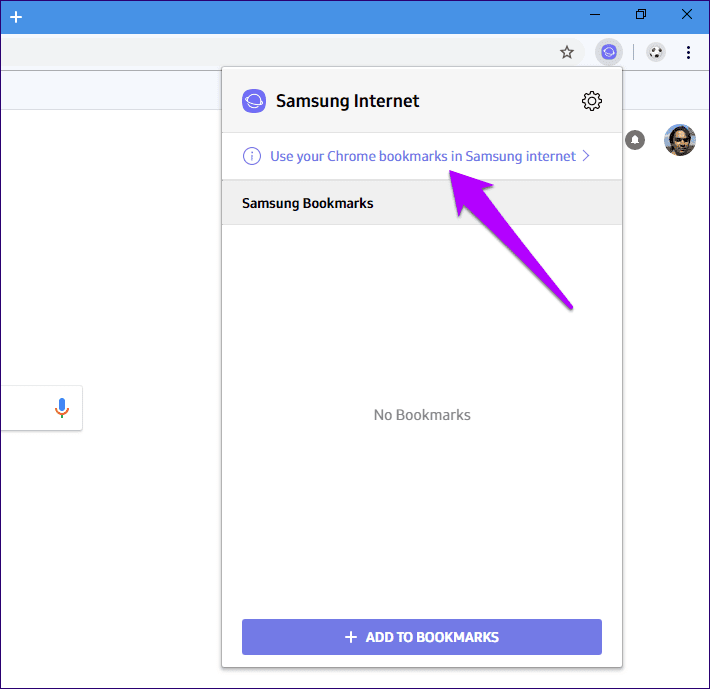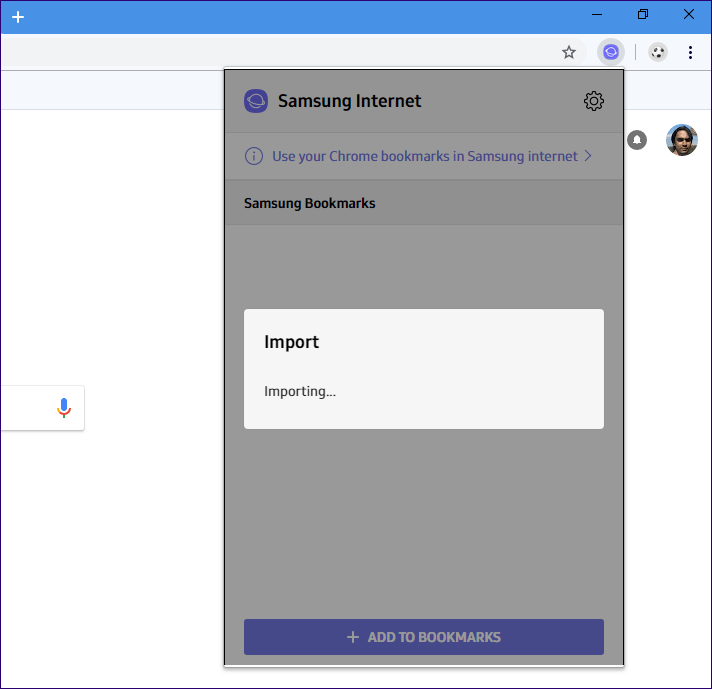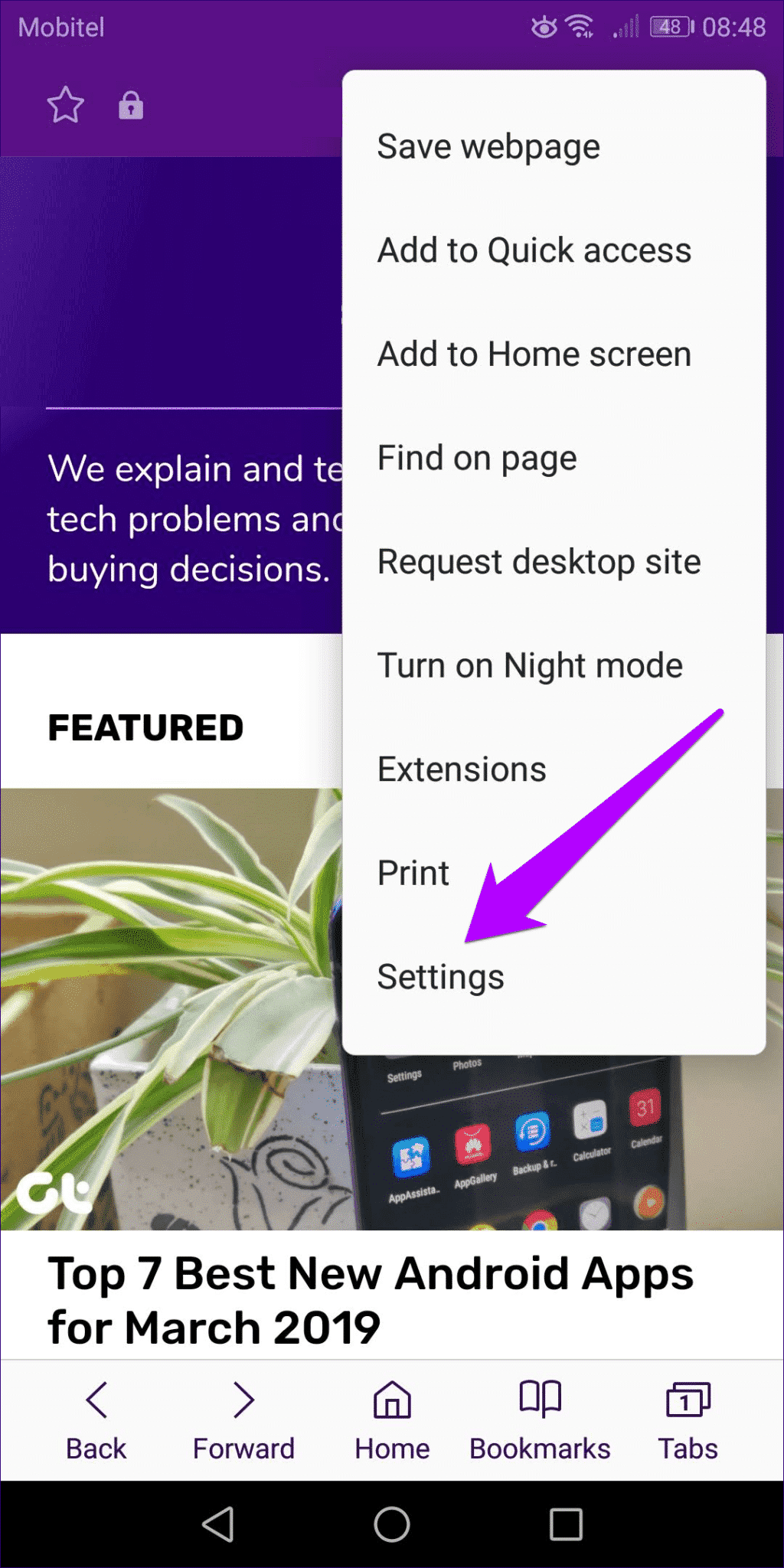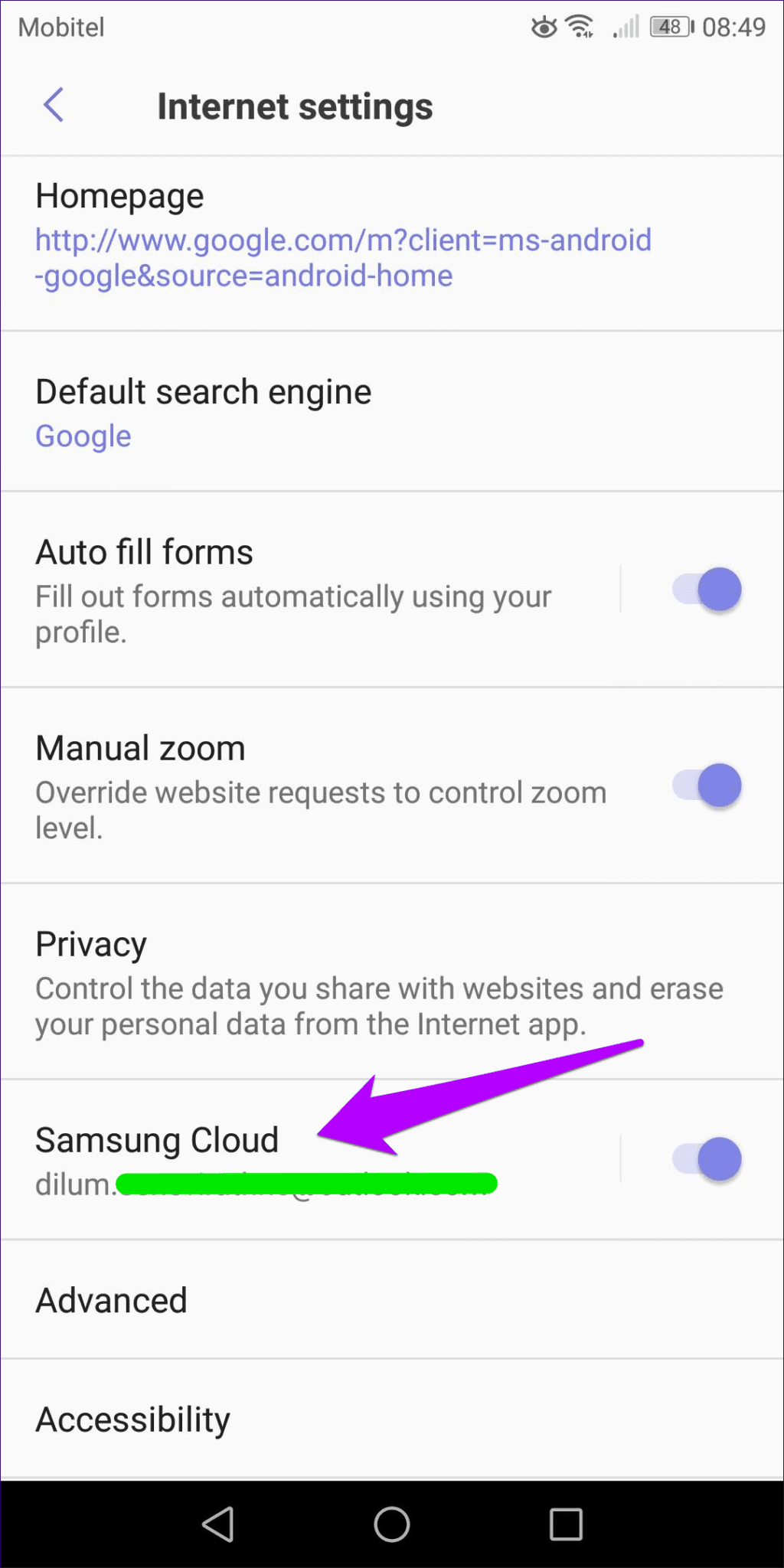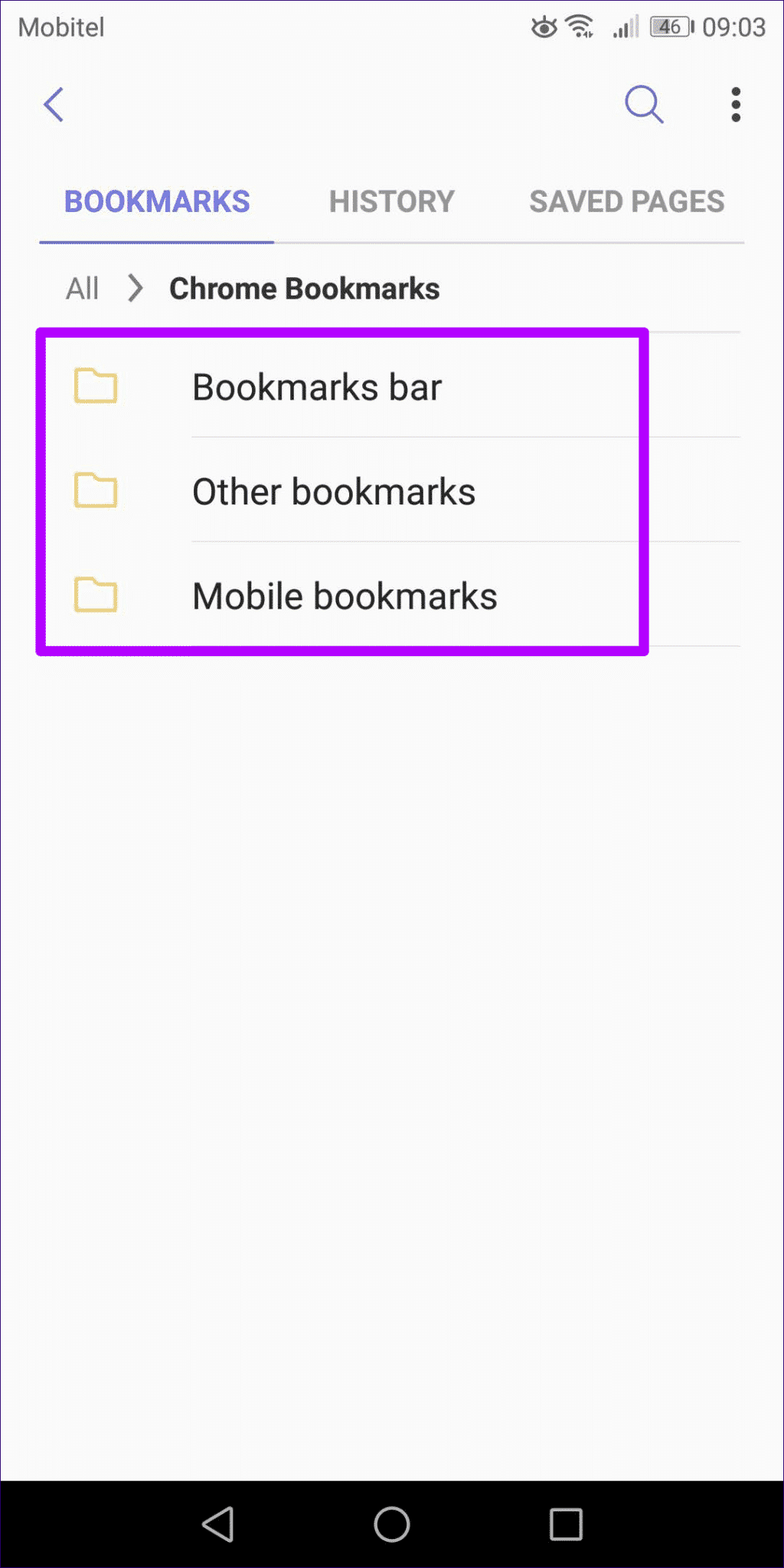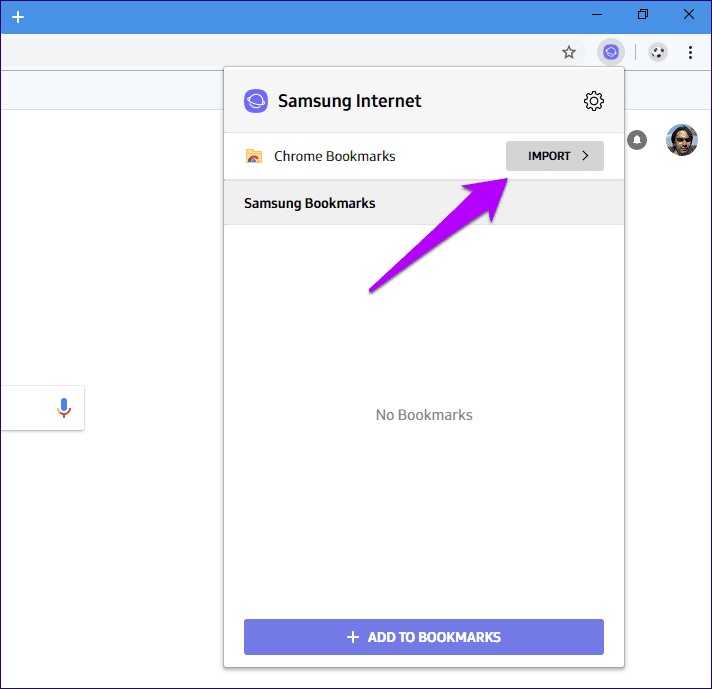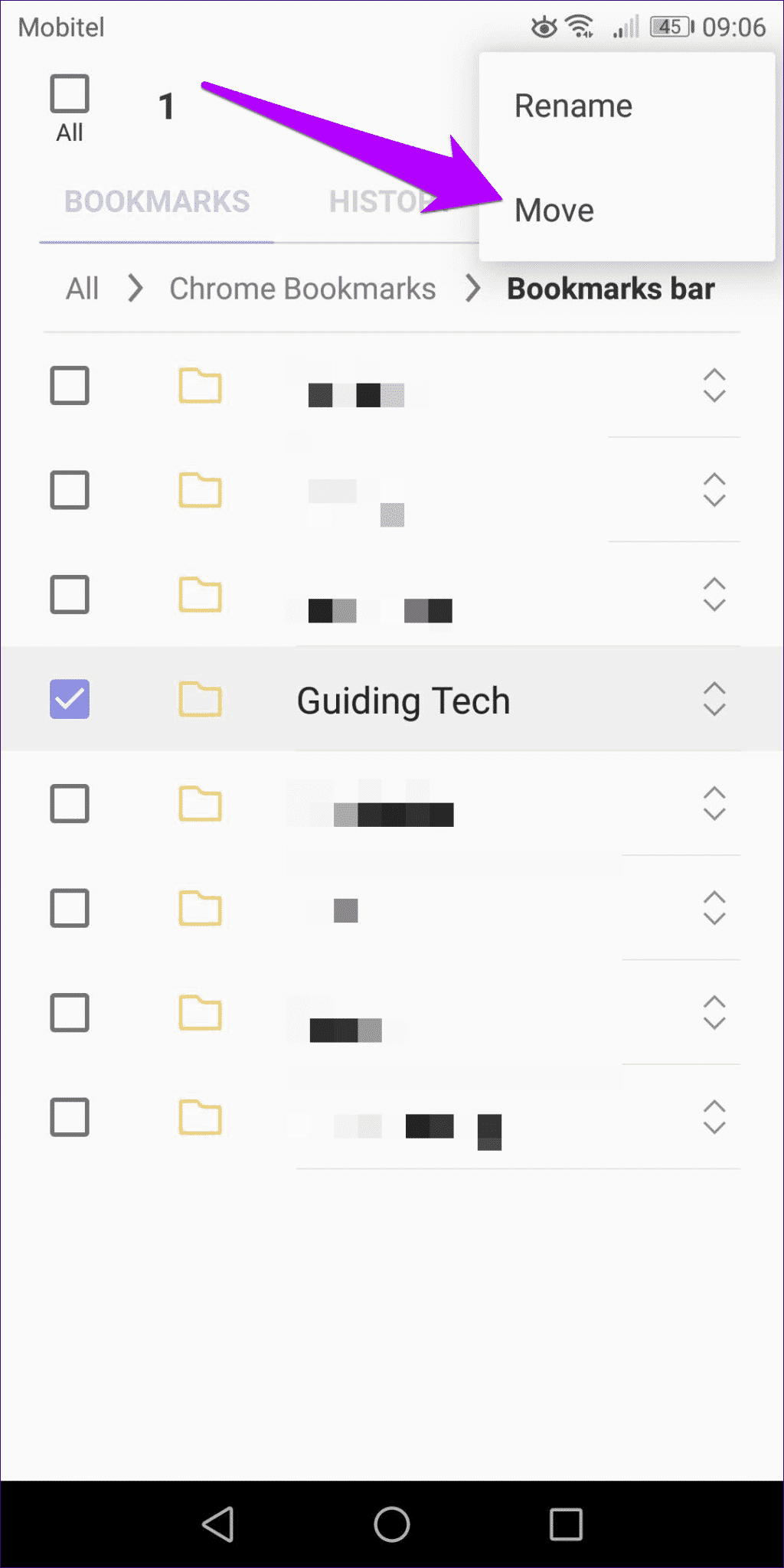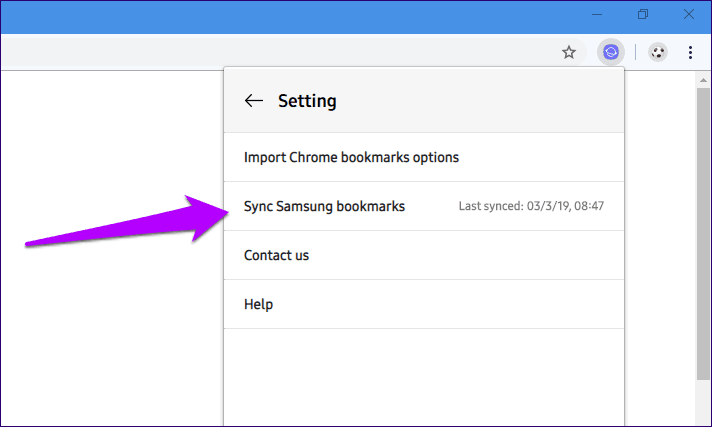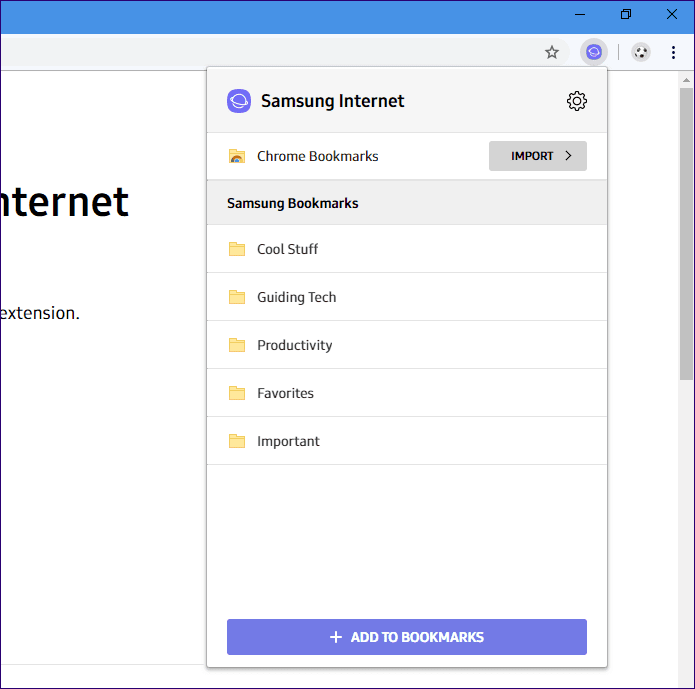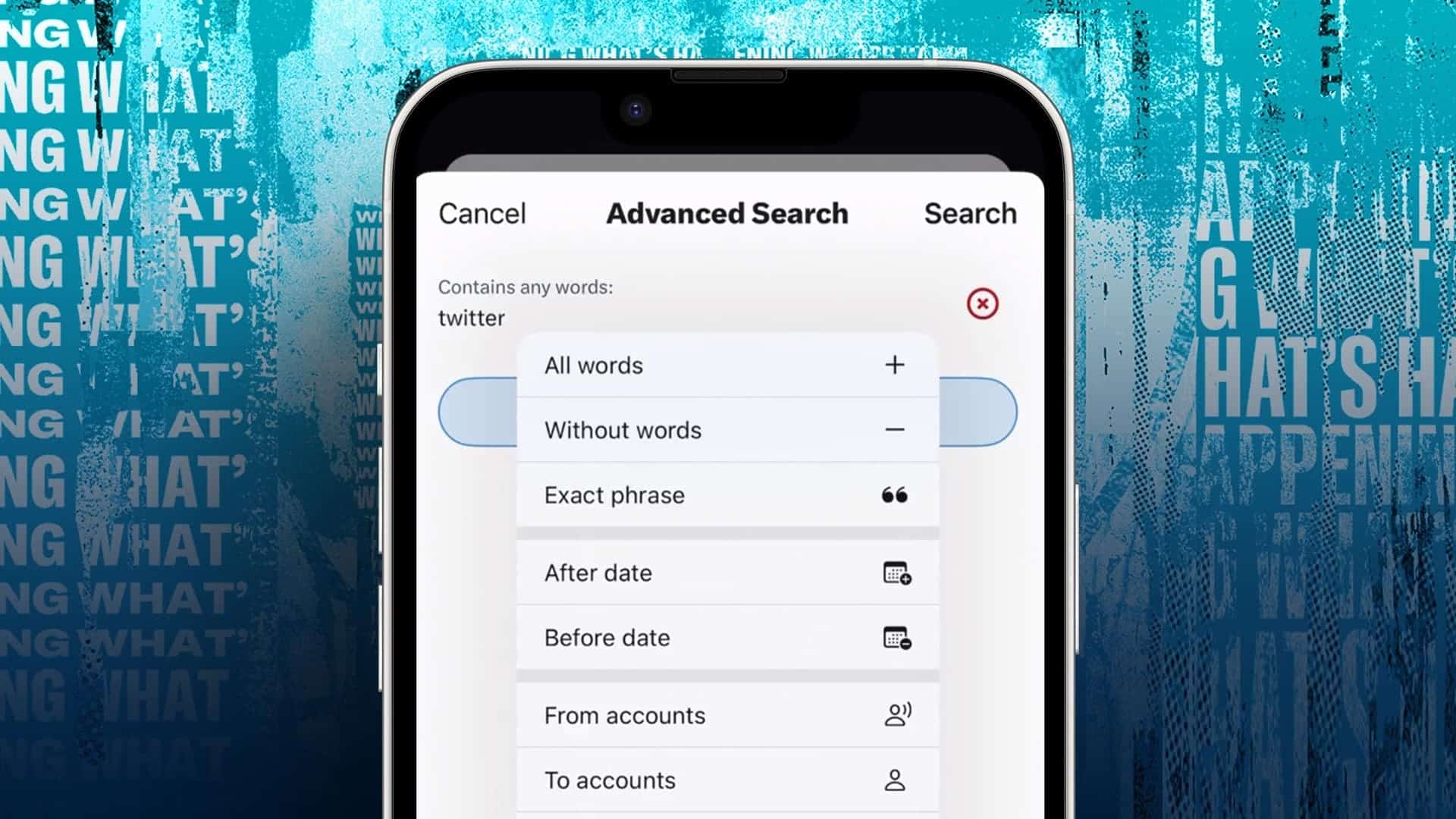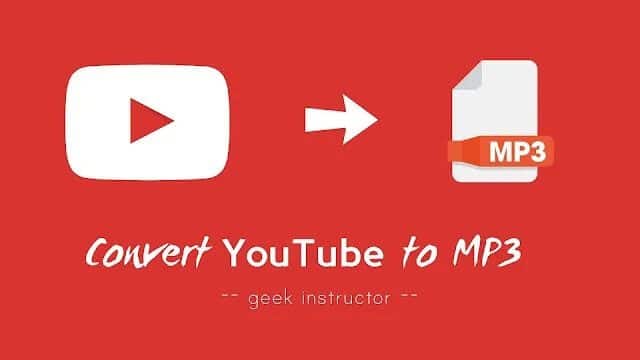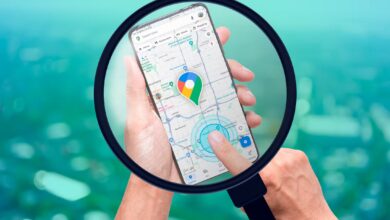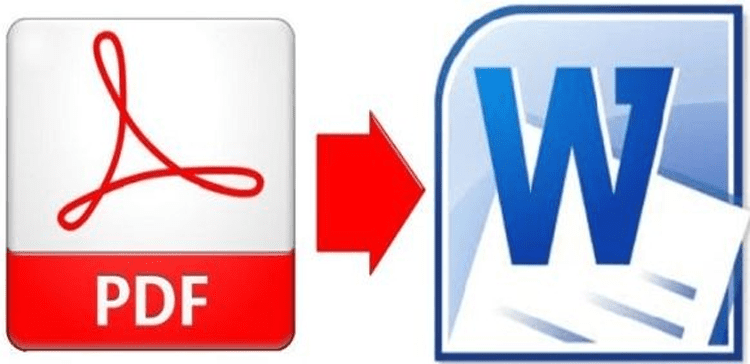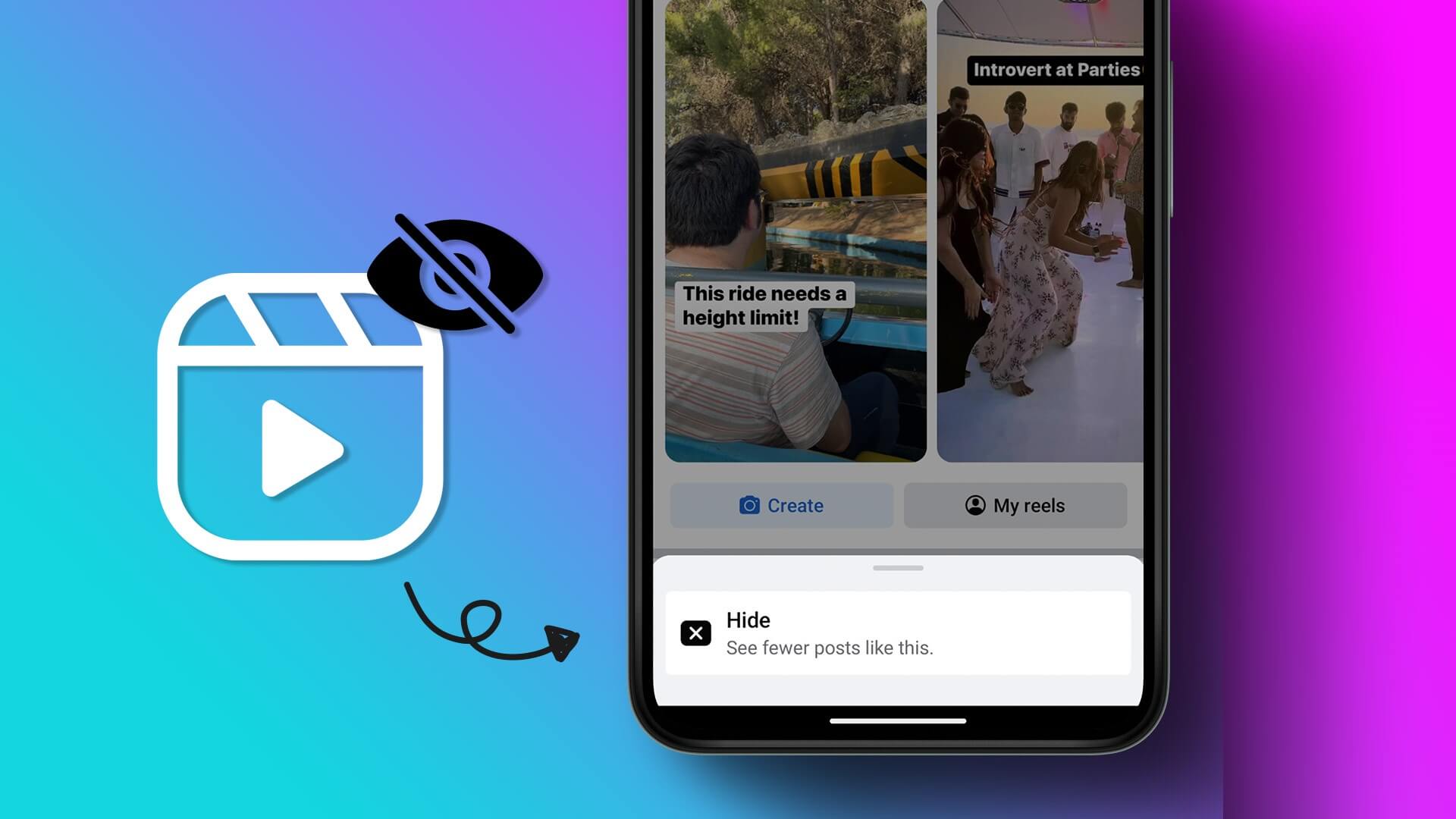Z ٹ t¹t¯ Samsung internet tarayıcısı Android'de Chrome'un en iyi alternatiflerinden biri, Google'ın ana tarayıcısındaki kalıcı kullanılabilirlik sorunlarının çoğuna yanıt veriyor. Navigasyonu büyük ölçüde geliştiren ayrıntılı bir kullanıcı arayüzüne, şaşırtıcı derecede iyi çalışan düzenli bir gece moduna ve can sıkıcı reklamları kaldırmak için yerleşik bir içerik engelleyiciye sahiptir. Ancak, özellikle zaman içinde topladığı tüm bu yer imleri ve diğer tarama verileriyle Google Chrome'dan kurtulmak o kadar kolay değil - tüm bunlar kişiselleştirilmiş bir arama ve tarama deneyimi sağlarken. Neyse ki, Samsung geliştiricileri, Samsung İnternet Chrome Uzantısı ile taşıma sorunlarının en azından bir kısmını ele almak için bir çözüm sağladı. Nasıl içe aktarılacağı aşağıda açıklanmıştır Chrome Yer İmleri إلى Samsung internet tarayıcısı.
İçe aktarmaya hazırlanın
Bir PC veya Mac'te Chrome Yer İşaretlerine erişmek için zaten Chrome Senkronizasyonu kullanıyorsanız, kullanıma hazırsınız. Ancak bunu yapmazsanız, Google hesabınızla bir masaüstünde Chrome'da oturum açmanız ve ardından önce yer işaretlerinizi senkronize etmeniz gerekir. Bunu yapmak için, Google hesabı kimlik bilgilerinizle Chrome'da oturum açmanız yeterlidir; yer imleriniz hemen senkronize edilmelidir.
PC veya Mac'te yer işaretlerinize erişmek için zaten Chrome Senkronizasyonu kullanıyorsanız, hazırsınız
Başkalarıyla paylaştığınız bir masaüstünde oturum açtıysanız, göz atma verilerinizi başkasının verileriyle birleştirmekten kaçınmak için ayrı bir Chrome profili oluşturduğunuzdan emin olun. Chrome penceresinin sağ üst köşesindeki profil simgesini ve ardından yeni bir profil eklemek için Kişileri yönet'i tıklayın.
- Not: Chrome yer işaretlerinizi görmüyor musunuz? Ayarlar panelini açın, Eşitle'ye dokunun ve ardından bunları eşitlemeye başlamak için Yer İmleri'nin yanındaki anahtarı açın.
Ayrıca, bir Samsung hesabına da ihtiyacınız var. Yer işaretleriniz Samsung Cloud üzerinden içe aktarıldığından, hem Samsung İnternet Chrome Uzantısına hem de Samsung İnternet Tarayıcısına giriş yapmak için bir tanesine sahip olmanız gerekir.
Bir Samsung akıllı telefon kullanıyorsanız, zaten bir Samsung hesabınız olabilir. Aksi takdirde, bir hesap oluşturun - ücretsizdir.
Chrome Yer İşaretlerini İçe Aktar
Chrome Yer İşaretlerini masaüstünüzle senkronize ettiniz mi? Bir Samsung hesabı oluşturdunuz mu? Öyleyse, Chrome yer işaretlerinizi Samsung Internet Tarayıcısına aktarmaya hazırsınız. Aşağıdaki adımları takip edin ve kısa sürede yapılacaktır.
Adım 1: Karşı Masaüstü , kullanmak krom Ulaşmak için İnternet Uzantısı Sayfası Of Samsung Içinde Chrome Web Mağazası.
Adım 2: ekleme Samsung İnternet Uzantısı إلى Google Chrome.
Adım 3: Tıklayın internet uzantısı simgesi Yanındaki Samsung'dan (biraz uçan daireye benziyor) Başlık çubuğu Sonra tıklayın Giriş Giriş yapmak için Samsung hesabı senin.
Adım 4: bir kere Giriş , etiketli seçeneğe tıklayın Chrome Yer İşaretlerini Kullan Içinde Samsung İnternet.
Adım 5: Eklenti yüklenirken biraz bekleyin Samsung Cloud'a yer imleri.
Adım 6: serbest bırakmak Samsung internet tarayıcısı Android akıllı telefonunuzda. Tıklamak üç nokta simgesi tarayıcının sağ üst köşesine dikey (üç nokta), ardından ayarlar.
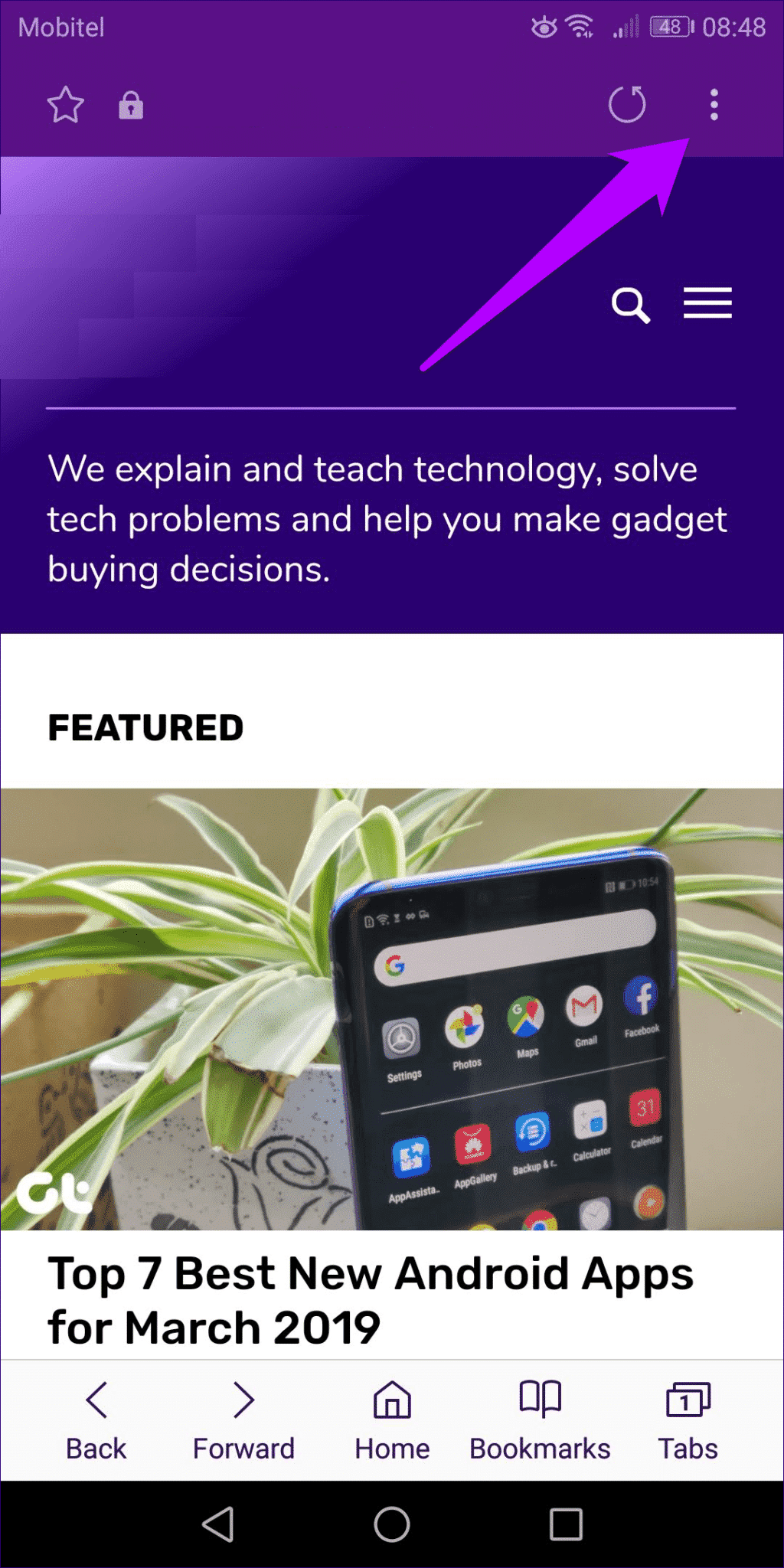
Adım 7: Içinde İnternet ayarları paneli , etiketli seçeneğe tıklayın Samsung Bulut.
- Not: Daha önce tarayıcıda oturum açmadıysanız, bunun yerine Samsung Cloud ile Senkronizasyon olarak okumalısınız. Samsung hesap kimlik bilgileriyle oturum açmak için üzerine tıklayın.
Bir sonraki ekranda, Şimdi senkronize et.
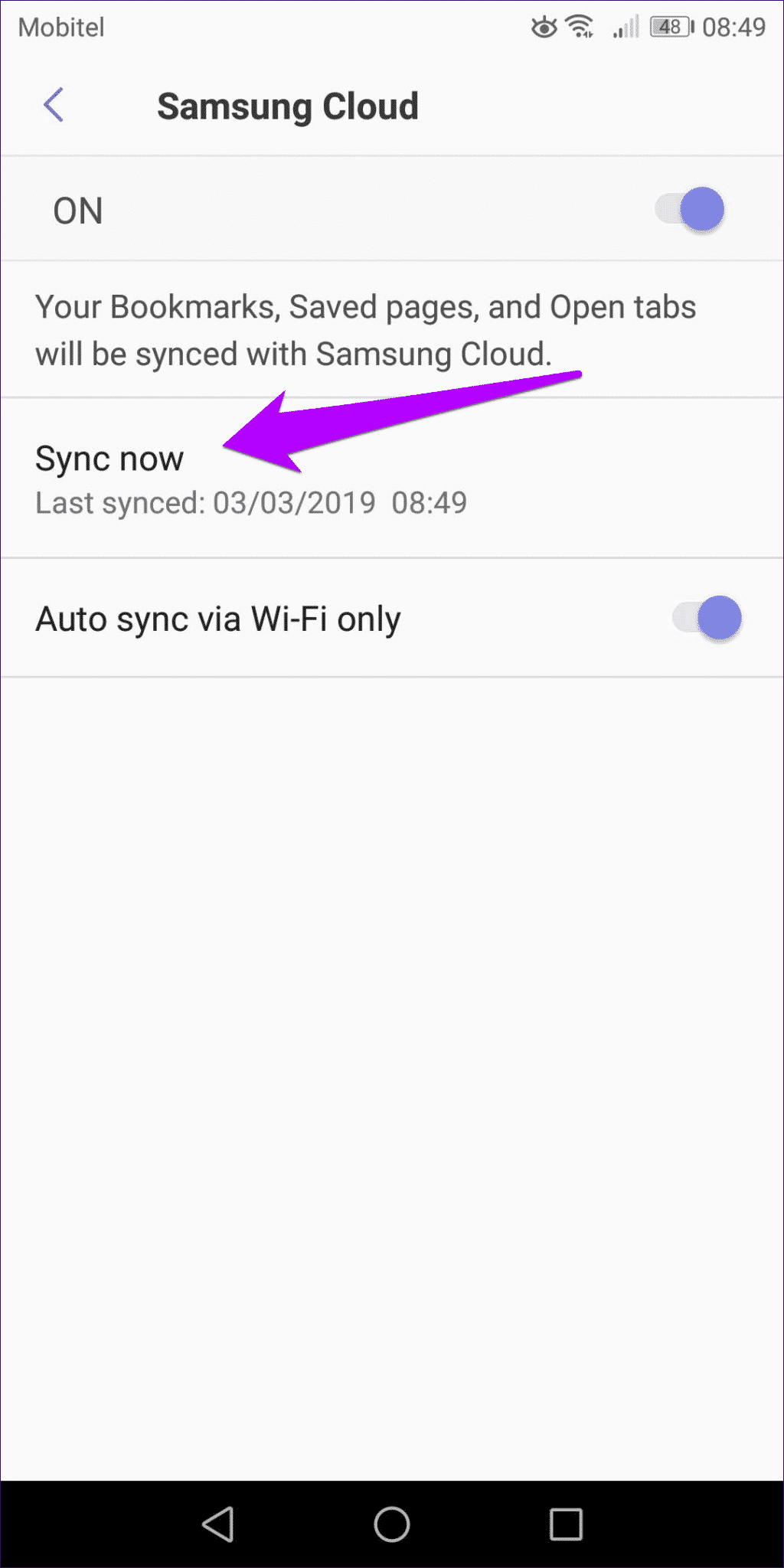
Adım 8: Geri gitmek için basın Yer imleri , ve ayrı bir klasörde listelenen Chrome yer işaretlerinizi bulacaksınız. Tıklayın Üstünde ve puanlarınızın aşağıdaki gibi bölümlere ayrıldığını görebilirsiniz. Yer imleri çubuğu ve diğer işaretler ve mobil etiketler Chrome yer imleri yönetiminin orijinal yapısını korurken.
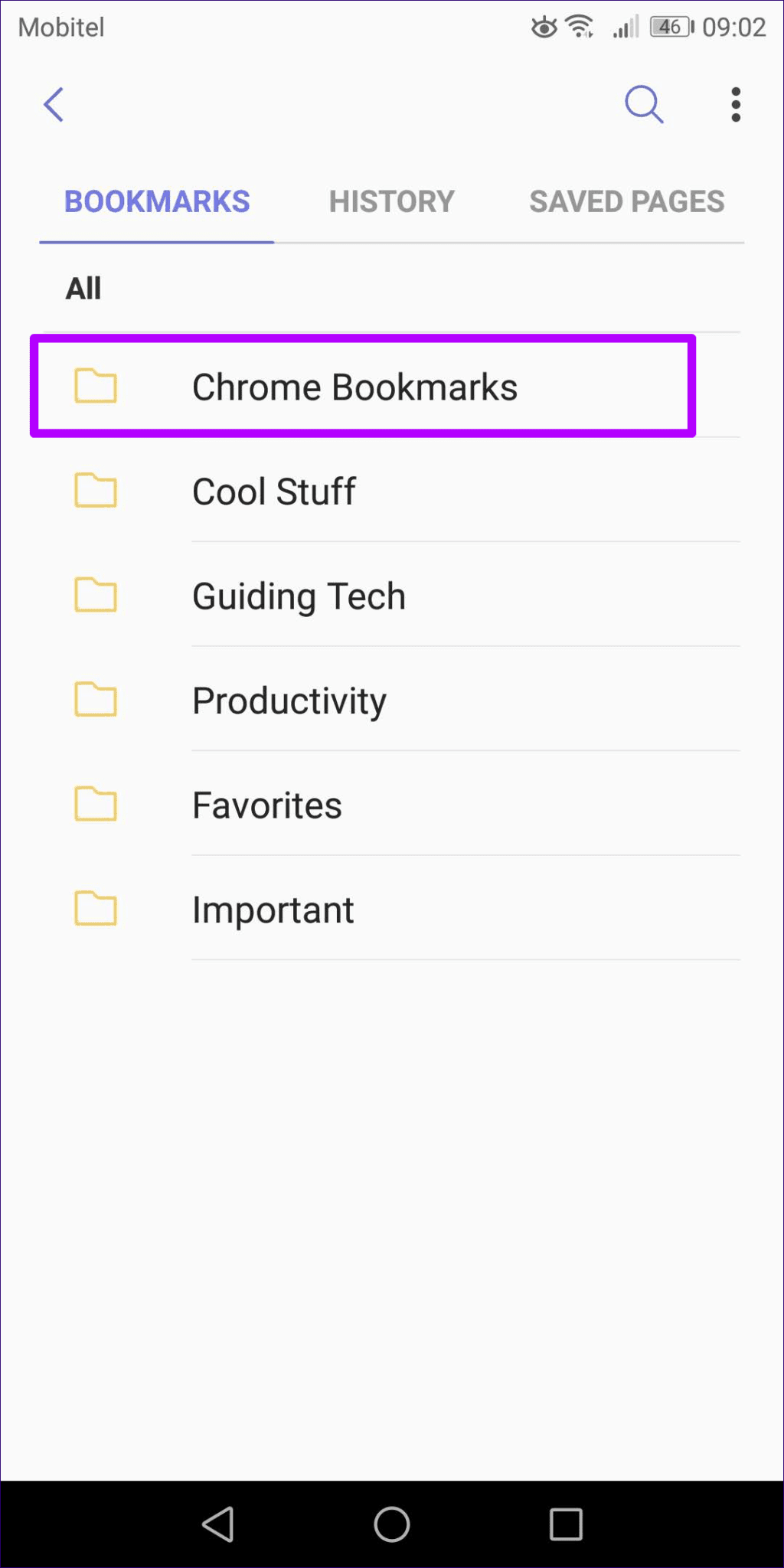
Adım 9: Samsung İnternet uzantısı, Chrome yer işaretlerinizi gerçek zamanlı olarak Samsung İnternet tarayıcısıyla senkronize etmez. Düğmeye aktif olarak tıklamanız gerekiyor ithalat Yanında Yer imleri Chrome'da, yer işaretlerinizin güncellenmiş bir sürümünü cep telefonunuza aktarmak istediğinizde.
Yaptım! Chrome yer imlerinizi Samsung İnternet Tarayıcısına başarıyla aktardınız.
Chrome Yer İşaretlerini Taşıma
Samsung İnternet Tarayıcı, Chrome yer imlerinizi ayrı bir klasöre aktarır, ancak bu, onu bu şekilde tutmanız gerektiği anlamına gelmez. Tıklamak üç nokta simgesi sağ üst köşesine dikey Sinyal yönetimi , Ve tıklayın "Serbest bırakmak" klasörleri seçmek için, ardından öğesine dokunun. "Aktar" Başka bir klasöre veya konuma taşımak için.
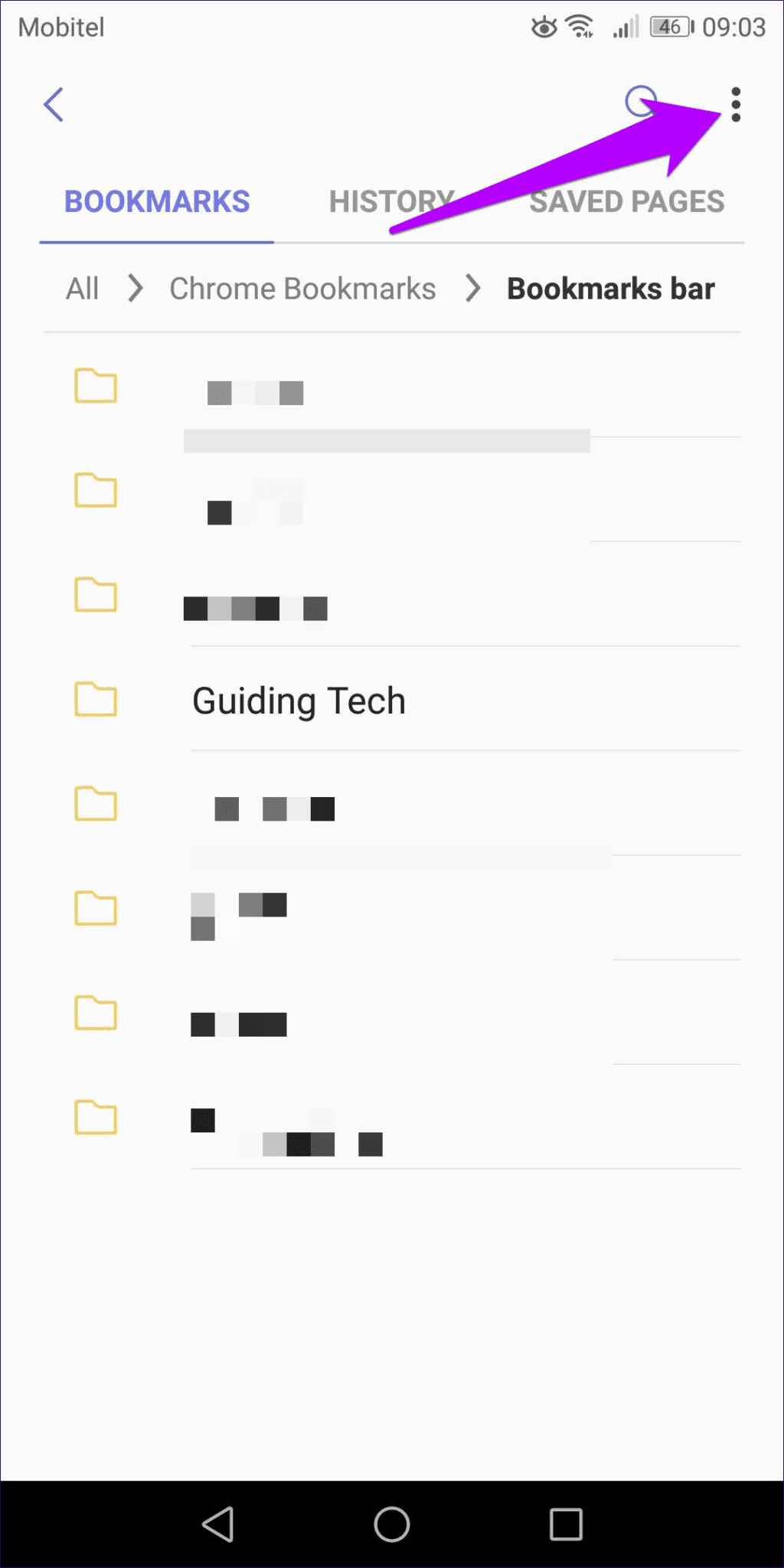
Aynısı bireysel yer imleri için de yapılabilir. Chrome Yer İşaretleri klasörüne süresiz olarak dalmanıza gerek kalmaması için yer işaretlerinizi kategorilere ayırmak için biraz zaman ayırdığınızdan emin olun.
Yer İşaretleri Senkronizasyonu
Çarpmalar Samsung İnternet Uzantısı Ayrıca Samsung İnternet tarayıcısının kendisinde saklanan yer imlerinize doğrudan bir ağ geçidi olarak. Uzantıya tıkladıktan sonra Ayarlar dişli simgesine tıklayın, ardından Samsung Yer İmlerini Senkronize Et.
Ardından, Samsung Yer İmleri bölümünde listelenen Samsung İnternet Tarayıcı yer imlerinizi görmelisiniz. Çok güzel, değil mi? Chrome'un yer imi yöneticisine eklenmeyeceklerini unutmayın; bunlara yalnızca uzantı aracılığıyla erişebilirsiniz.
Yer işaretlerinizi güncellemek istediğinizde Samsung Yer İşaretlerini etkili bir şekilde senkronize et'i de tıklamanız gerekir; bu otomatik olarak gerçekleşir, ancak istediğiniz sıklıkta gerçekleşmez.
Senkronize kalın
Bu nedenle, Chrome yer imlerinizi Samsung İnternet Tarayıcısına aktarmalısınız. Özellikle en son Chrome yer imlerini sık sık minimum çabayla içe aktarabildiğiniz için çok kullanışlıdır. Chrome'daki Samsung İnternet Tarayıcısında yer imlerinizi kolayca kontrol etme yeteneği hoş bir dokunuş.
Son olarak, Samsung İnternet Uzantısının getirdiği diğer birçok olasılığı kaçırmayın. Örneğin, Firefox gibi başka bir tarayıcı kullanıyorsanız ne olur? Çözüm – Yer imlerinizi Firefox Sync aracılığıyla masaüstünde Firefox ile senkronize edin, HTML dosyasına aktarın, Chrome'a aktarın ve ardından Samsung İnternet Tarayıcısına aktarın.